輕鬆同步 iPad 和 iPhone 消息的有效方法
 來自 歐麗莎 / 03年2023月09日00:XNUMX
來自 歐麗莎 / 03年2023月09日00:XNUMX 您是否有興趣尋找將訊息從 iPhone 同步到 iPad 的方法?作為設備用戶,同步資料可以為您的生活帶來多種優勢。有了它,您可以在您使用的不同裝置上查看、播放和使用您的檔案和其他資料。這包括 iPhone 上的消息。也許您收到一條訊息,其中包含有關您的學校專案或工作的說明。如果該訊息也存在於您的 iPad 上,這樣您就可以在 iPhone 電量不足時有備份,這不是更好嗎?如果您想在iPad上查看它們,只要您有有效的同步方法,這是完全可能的。
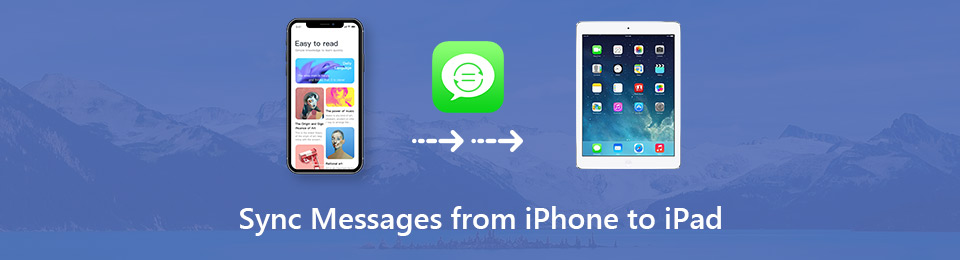
也就是說,我們瀏覽了互聯網上的各種平台,以找到將 iPhone 消息同步到 iPad 的最有效方法。 因此,現在將它們聚集在下面的文章部分中,我們將分別討論它們。 此外,每種方法下都會提供分步說明,以幫助您完成同步過程。 請提前閱讀並選擇最適合您和您的設備的內容。

指南清單
使用iOS版FoneTrans,您將可以自由地將數據從iPhone傳輸到計算機。 您不僅可以將iPhone短信傳輸到計算機,而且可以將照片,視頻和聯繫人輕鬆地移動到PC。
- 輕鬆傳輸照片,視頻,聯繫人,WhatsApp和更多數據。
- 傳輸前預覽數據。
- 提供iPhone,iPad和iPod touch。
第 1 部分。 如何使用 iCloud 將消息從 iPhone 同步到 iPad
iCloud 是一種存儲服務,可讓您將消息從 iPhone 同步到 iPad。 如果您在設備上登錄同一個 Apple ID,啟用 iCloud 同步功能後將很容易查看您的消息。 您將不僅能夠在 iPad 上查看您的 iPhone 消息。 您還可以在其他 Apple 設備(包括 iPod Touch 或 Mac)上查看它們。
請注意以下簡單說明,將 iPhone 和 iPad 消息與 iCloud 同步:
步驟 1打開您的 iPhone 和 iPad,確保它們登錄到同一個 Apple ID。 之後,點擊您的 輪廓 在 iPhone 的頂部 設定 屏幕並選擇 iCloud的 列表中的選項卡。
步驟 2下 使用ICLOUD的應用 部分,您將看到各種應用程序,包括 消息. 切換與應用程序對應的滑塊,使其能夠在 iCloud 上同步。
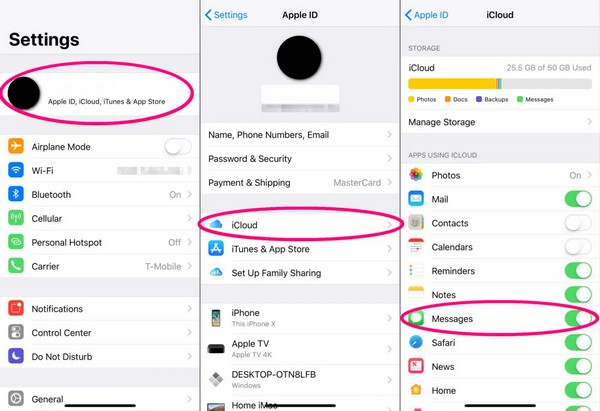
步驟 3您的 iPhone 消息將開始同步。 您的 iPhone 和 iPad 上的互聯網連接必須穩定,同步過程才能成功。 幾分鐘後,您可以查看 消息 iPad 上的應用程序,看看您的 iPhone 消息現在是否可以查看。
請記住,如果您在 iPhone 和 iPad 上使用不同的 Apple ID,則此方法無效。 這是您可以將消息與 iCloud 同步的唯一方式。
使用iOS版FoneTrans,您將可以自由地將數據從iPhone傳輸到計算機。 您不僅可以將iPhone短信傳輸到計算機,而且可以將照片,視頻和聯繫人輕鬆地移動到PC。
- 輕鬆傳輸照片,視頻,聯繫人,WhatsApp和更多數據。
- 傳輸前預覽數據。
- 提供iPhone,iPad和iPod touch。
第 2 部分。 如何通過轉發將消息從 iPhone 同步到 iPad
將 iPhone 消息同步到 iPad 的另一種方法是操作“設置”中的“消息轉發”選項。 與第一種方法類似,您的設備必須登錄同一個 Apple ID。 此外,他們應該運行 iOS 8.1 及更高版本,以具有使用此方法同步消息的適當功能。
請注意以下簡單步驟,了解如何通過設置同步 iPhone 和 iPad 消息:
步驟 1在您的 iPhone 上找到“設置”應用程序,然後輕點它以打開它。 向下滑動選項,然後輕點 消息 你看到它的時候。 在以下屏幕上,點擊 短信轉發 選項。 如果您沒有看到它,請輕點 設定 > 消息,然後啟用 的iMessage. 之後,再次禁用它。
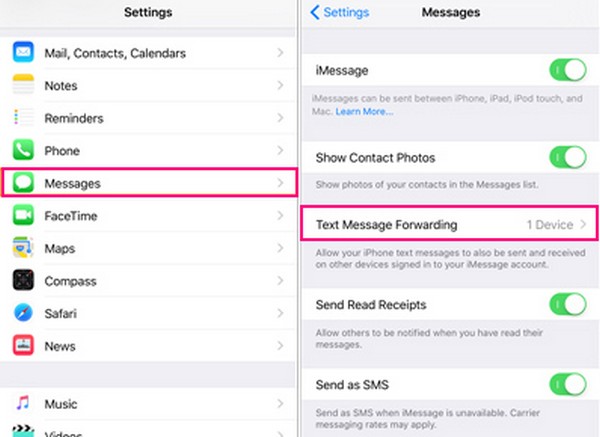
步驟 2然後您將看到使用與您的 iPhone 相同的 Apple ID 的設備,包括 iPad。 切換 iPad 設備旁邊的滑塊並確保穩定的互聯網連接。
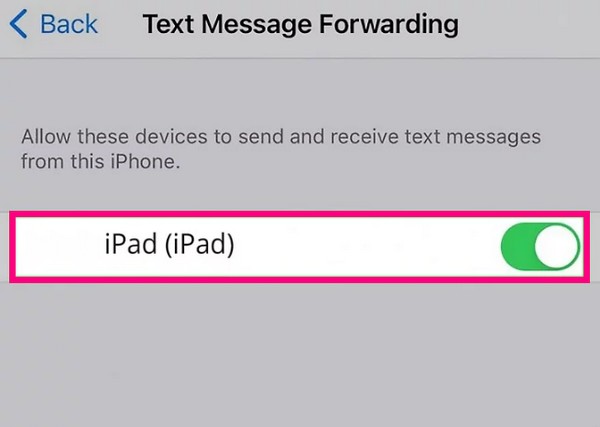
步驟 3之後,您的 iPad 終於可以發送和接收消息,因為它現在正在與您的 iPhone 同步。 如果連接到互聯網,您的設備將繼續保持同步。
如果驗證碼發送到您的 iPad,請在要求時在 iPhone 上輸入它 同步您的消息. 但是,您以前的消息可能不會顯示在您的 iPad 上。
第 3 部分。 如何使用 FoneTrans for iOS 將消息從 iPhone 同步到 iPad
適用於iOS的FoneTrans 是一款專業工具,可讓您在 iOS 設備上傳輸各種數據類型。 因此,它使您能夠將消息從 iPhone 同步到 iPad。 除了消息,它還支持聯繫人、通話記錄、照片、視頻、音樂文件等。同時,您在使用該程序時不必擔心複雜的步驟。 儘管它是一款專業工具,但它的界面非常友好,您在第一次使用時就會很自在。 此外,它只需要基礎知識,因此您不會遇到技術難題。
使用iOS版FoneTrans,您將可以自由地將數據從iPhone傳輸到計算機。 您不僅可以將iPhone短信傳輸到計算機,而且可以將照片,視頻和聯繫人輕鬆地移動到PC。
- 輕鬆傳輸照片,視頻,聯繫人,WhatsApp和更多數據。
- 傳輸前預覽數據。
- 提供iPhone,iPad和iPod touch。
以下是有關如何使用 FoneTrans for iOS 將 iPhone 消息同步到 iPad 的簡單說明:
步驟 1下載 適用於iOS的FoneTrans 通過點擊文件 免費下載 頁面左側的選項卡。 然後,在程序窗口出現時設置安裝。 一兩分鐘將過去,直到該過程完成。 然後,您可以單擊“立即開始”按鈕,讓傳輸工具在您的計算機上啟動和運行。
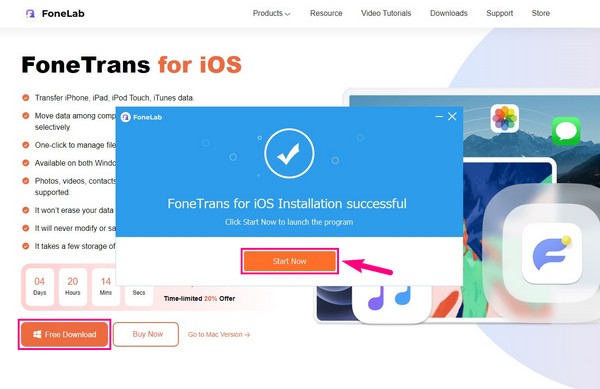
步驟 2使用 USB 數據線將您的 iPhone 和 iPad 連接到電腦。 一旦在您的兩個設備的屏幕上詢問您是否信任計算機,請毫不猶豫地點擊 信任. 這將使您的計算機成功連接設備。 接下來,點擊程序界面頂部的選項卡,然後點擊您的 iPhone 將其設置為原始設備。
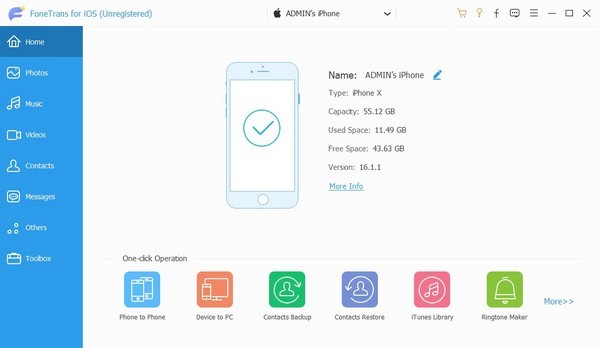
步驟 3界面的左欄是支持的數據類型。 點擊 消息 選項並輸入您的 iPhone 密碼以允許它訪問您的消息。 之後,選擇您希望與 iPad 同步的消息。 然後點擊 iOS設備 按鈕位於上部。
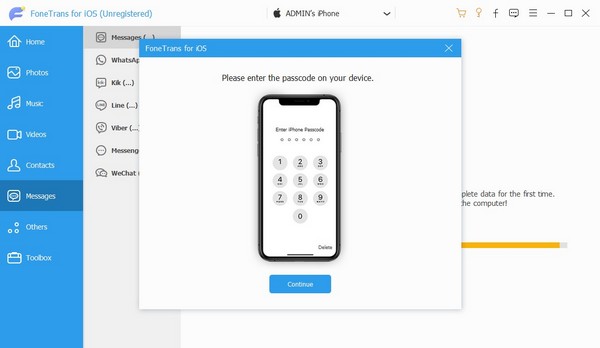
步驟 4從設備列表中選擇計算機。 然後,您從 iPhone 中選擇的消息將傳輸到您的計算機。 之後,單擊計算機作為源。 選擇您傳輸到計算機的消息,然後選擇您的 iPad 作為目標設備以將消息移動到它。 稍等片刻完成該過程,之後您可以查看最終存儲在 iPad 上的消息。
使用iOS版FoneTrans,您將可以自由地將數據從iPhone傳輸到計算機。 您不僅可以將iPhone短信傳輸到計算機,而且可以將照片,視頻和聯繫人輕鬆地移動到PC。
- 輕鬆傳輸照片,視頻,聯繫人,WhatsApp和更多數據。
- 傳輸前預覽數據。
- 提供iPhone,iPad和iPod touch。
第 4 部分。 有關如何將消息從 iPhone 同步到 iPad 的常見問題解答
1. 為什麼我的 iPhone 消息與我的 iPad 不同步?
如果您正在與 iCloud 同步,由於網路連線不穩定,您的 iPhone 訊息可能無法與 iPad 同步。有時,您的一台裝置可能會遇到網路連線較差的情況,這會影響訊息的同步。因此,您必須確保它們連接到穩定的 Wi-Fi 或蜂窩網路以避免這種情況。
2. 如何同步我所有的 Apple 設備?
要同步您的所有 Apple 設備,它們必須登錄到同一個 Apple ID。 然後啟用您要同步的數據 iCloud的 在您的選項 設定. 如上所述,穩定的互聯網連接很重要。 通過這樣做,您可以在您的 Apple 設備上查看您的數據。 或者,您也可以 將您的設備重置為出廠設置,然後使用 快速指引 至 從您的一台設備同步所有數據 立刻。
使用iOS版FoneTrans,您將可以自由地將數據從iPhone傳輸到計算機。 您不僅可以將iPhone短信傳輸到計算機,而且可以將照片,視頻和聯繫人輕鬆地移動到PC。
- 輕鬆傳輸照片,視頻,聯繫人,WhatsApp和更多數據。
- 傳輸前預覽數據。
- 提供iPhone,iPad和iPod touch。
同步您的 iPhone 訊息可以更方便地在其他裝置(例如 iPad)上管理它們。借助可用的方法,現在同步資料變得更加容易。如需發現更多解決方案,請參閱 適用於iOS的FoneTrans 網站。
